Office Tab: Hogyan készítsünk biztonsági másolatot a csoportbeállításokról az Office Tab-on?
Ha tudja, hogyan lehet gyorsan megnyitni vagy bezárni dokumentumok vagy fájlok csoportját az Office Tab segítségével Érdekes funkcióval, ez javítja a munka hatékonyságát. Ha tudni szeretné, hogyan kell használni a Érdekes funkció, kérjük, olvassa el ez a dokumentum. Ebből a cikkből megtudhatja, hogyan lehet biztonsági másolatot készíteni és visszaállítani a csoportbeállításokat az Office Tab segítségével.
Csoportbeállítások biztonsági mentése az Office lapon
Importálja a csoportbeállításokat az Office lapon
Csoportbeállítások biztonsági mentése az Office lapon
Ha sok csoportot hozott létre és használt a dokumentumok vagy fájlok kezelésére az Office lapon, gyorsan biztonsági másolatot készíthet az összes csoportról, mielőtt frissítené a legújabb verzióra, vagy átviheti a szoftvert egy új számítógépre. A csoportokról a következőképpen menthet biztonsági másolatot:
1. kettyenés Iroda fül > mentés > Word Kedvencek exportálása / Office Kedvencek exportálása, lásd a képernyőképet:

Megjegyzések: Az Office 2003 alkalmazásban kattintson a jobb gombbal a fülre, majd kattintson a gombra Kedvencek> Biztonsági másolat> Word Kedvencek exportálása / Office Kedvencek exportálása, lásd a képernyőképet:

2. Kattintás után Exportálja a Word Kedvenceket parancsot, megjelenít egy ablakot, amint az az alábbi képernyőképen látható.
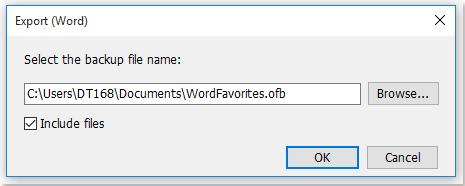
típus: Ha át kell adnia a csoport biztonsági másolatát egy új számítógépre, ellenőrizze Fájlokat tartalmaz választási lehetőség. Ha ez a lehetőség be van jelölve, akkor a biztonsági másolatban lévő összes dokumentumot vagy fájlt exportálja, így nem kell manuálisan áthelyeznie ezeket a dokumentumokat vagy fájlokat egy új számítógépre. Csak importálnia kell a csoport biztonsági másolatát új számítógépére az Office Tab segítségével.
Importálja a csoportbeállításokat az Office lapon
Ha exportálta a csoportbeállításokat, gyorsan importálhatja az alábbiak szerint:
1. kettyenés Iroda fül > mentés > Kedvencek importálása, lásd a képernyőképet:
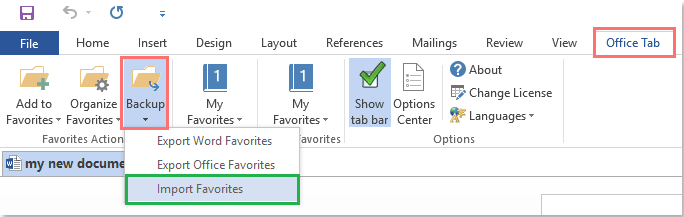
Megjegyzések: Az Office 2003 alkalmazásban kattintson a jobb gombbal a fülre, majd kattintson a gombra Kedvencek> Kedvencek importálása, lásd a képernyőképet:

2. Kattintás után Kedvencek importálása parancsot, megjelenik egy diglog mező, kattintson Tallózás gombra a biztonsági másolat fájl kiválasztásához, lásd a képernyőképet:
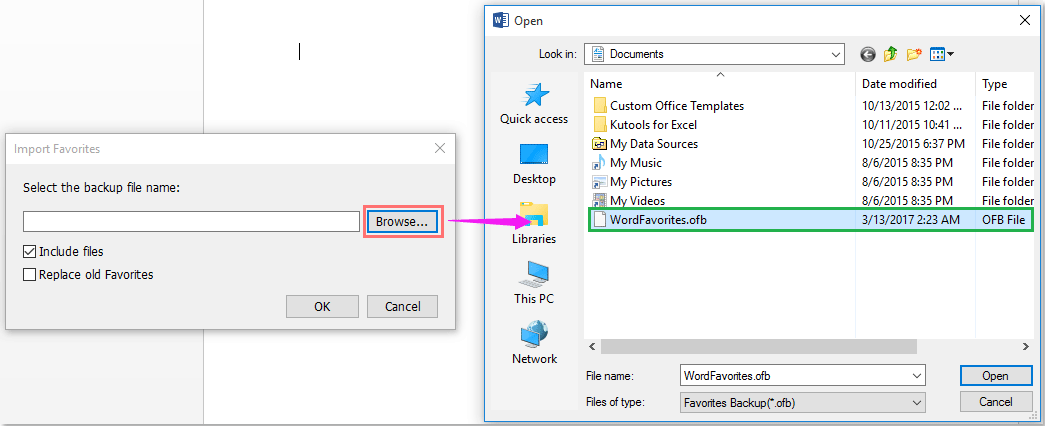
típus: Ha exportálta a dokumentumot vagy fájlokat tartalmazó csoportot, ellenőrizze Fájlokat tartalmaz lehetőség a csoportok dokumentumainak vagy fájljainak importálására.
3. Ezután kattintson OK gombot, a kiugrottban Iroda fül párbeszédpanelen válasszon ki egy lehetőséget, amire szüksége van, lásd a képernyőképet:

Megjegyzések: Ha a dokumentumok vagy fájlok már léteznek a számítógép ugyanazon fájlhelyén, akkor el kell döntenie, hogy importálja és lecseréli-e a meglévő dokumentumokat vagy fájlokat a biztonsági másolatból történő importálás révén.
A fülek használata a Microsoft Office alkalmazásokban, mint a Firefox, a Chrome és az IE 10!
